كيفية إنشاء توقيع إلكتروني والتوقيع الإلكتروني على مستنداتك
نشرت: 2023-10-12ما هو التوقيع الإلكتروني؟
التوقيع الإلكتروني، والذي يُختصر غالبًا بالتوقيع الإلكتروني، هو وسيلة لتوقيع المستندات أو التحقق من صحة المعاملات بتنسيق رقمي. الصور الممسوحة ضوئيًا والرسومات الرقمية والنقر للتوقيع والأحرف الأولى المكتوبة والأسماء المكتوبة كلها تنسيقات للتوقيعات الإلكترونية.
فوائد التوقيعات الإلكترونية
تقدم التوقيعات الإلكترونية الكثير من الفوائد بالمقارنة مع التوقيعات بالحبر. في العالم الرقمي اليوم، تعد التوقيعات بالحبر غير مريحة للغاية.
لكن التوقيعات الإلكترونية تحدد كل هذه المربعات:
أسرع وأسهل - من الأسهل بكثير الحصول على توقيع إلكتروني. لا داعي للقلق بشأن الطابعات أو أجهزة الفاكس.
صديقة للبيئة - التوقيعات الإلكترونية أيضًا أكثر استدامة لأنها لا تهدر رزمًا من الورق.
مستقل عن الموقع - في كل صناعة، يتم نقل المزيد والمزيد من العمليات عبر الإنترنت. وهذا يسمح للناس بالعيش والعمل من أي مكان. يمكن التوقيع على التوقيعات الإلكترونية عن بعد بحيث لا يحتاج الأشخاص إلى التواجد في نفس المكان.
آمنة ومتوافقة - بالنسبة للجزء الأكبر، تكون التوقيعات الإلكترونية صالحة من الناحية القانونية تمامًا مثل التوقيعات بالحبر. المزيد عن ذلك أدناه.
هل التوقيعات الإلكترونية ملزمة قانونًا؟
قامت معظم الدول بسن قوانين تعترف بشرعية التوقيعات الإلكترونية. في حين أن القوانين ستختلف من بلد إلى آخر، إلا أنه في معظم الأحيان، يجب أن يكون هناك شكل من أشكال التحقق من الهوية حتى تكون التوقيعات الإلكترونية صالحة من الناحية القانونية. تتعامل معظم برامج التوقيع الإلكتروني مع مصادقة الهوية باستخدام البريد الإلكتروني. ستقوم المنصة بتشغيل طلب توقيع البريد الإلكتروني. يقوم الموقع بالنقر على الزر الموجود في البريد الإلكتروني، وبالتالي التحقق من هوية الموقع.
ضع في اعتبارك أنه إذا قمت بإضافة توقيع إلكتروني باستخدام أداة رسم أو عن طريق تحميل صورة لتوقيعك، فقد لا يتم تعليقه في المحكمة. ومع ذلك، يمكن أن تكون هذه الأساليب رائعة لحالات الاستخدام الشخصي مثل التوقيع على طلبات التأجير أو قسائم الأذونات المدرسية.
التوقيعات الإلكترونية مقابل التوقيعات الرقمية
التوقيعات الإلكترونية والتوقيعات الرقمية هي طريقتان تستخدمان للتحقق من صحة المستندات أو المعاملات الرقمية، ولكن التقنيات الأساسية ومستوى الأمان الخاص بهما مختلفان.
تشمل التوقيعات الإلكترونية طرقًا مختلفة لتوقيع المستندات إلكترونيًا، مثل الصورة الممسوحة ضوئيًا للتوقيع المكتوب بخط اليد، أو الاسم المكتوب أو الحرف الأول من اسمك، أو خانة الاختيار. إذا كانوا يستخدمون طرق المصادقة مثل إشعارات البريد الإلكتروني والتحقق، فهم ملزمون قانونًا. لكن بعض التوقيعات الإلكترونية ليست ملزمة قانونًا.
ومن ناحية أخرى، تستخدم التوقيعات الرقمية دائمًا تقنيات التشفير (المفاتيح الخاصة والعامة) لضمان صحتها. توفر التوقيعات الرقمية مستوى أعلى من الأمان ولكنها غير مطلوبة في معظم حالات الاستخدام التجاري ولذلك يتم استخدامها بشكل غير متكرر.
كيفية إضافة التوقيعات الإلكترونية إلى المقترحات
هل تبحث عن توقيع مقترحك؟ فيما يلي كيفية جمع التوقيعات الإلكترونية الملزمة قانونًا في بضع خطوات بسيطة.
الخطوة 1. اختر قالب الاقتراح
إذا لم تكن قد أنشأت الاقتراح بعد، فوفر لنفسك ساعات من الوقت من خلال البدء باستخدام قالب. لدينا أكثر من 75 نموذج مقترح لتختار من بينها. اختر واحدًا يناسب مجال عملك، أو اختر التصميم الذي يتوافق بشكل وثيق مع العلامة التجارية لشركتك.
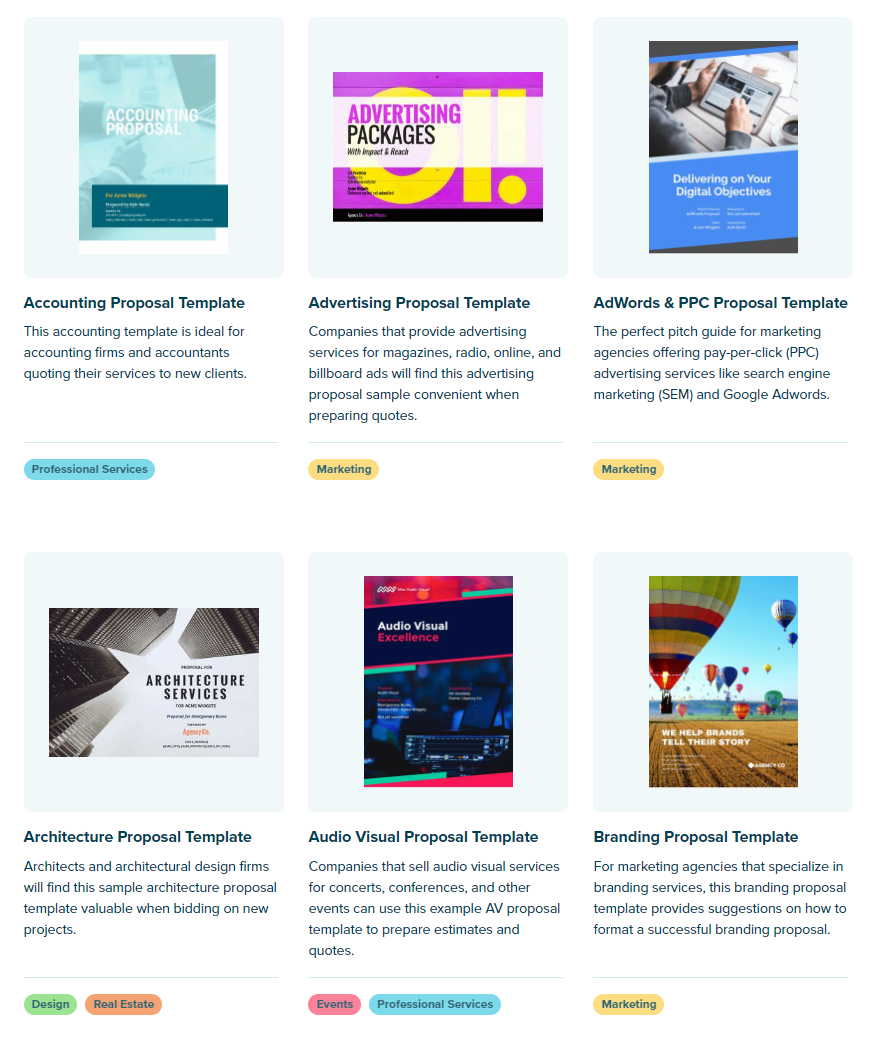
الخطوة 2. قم بتخصيص الاقتراح لعملك
بعد ذلك، قم بتخصيص الاقتراح. قم بتحديث التصميم بألوان وخطوط علامتك التجارية. أضف شعار شركتك، والسيرة الذاتية، وصور الفريق، وما إلى ذلك.
يجب عليك أيضًا تحديث أي أقسام مقترحات خاصة مثل إحصائيات الشركة في نموذج الإعلان الخاص بنا بأرقامك الخاصة أو عروض القيمة.
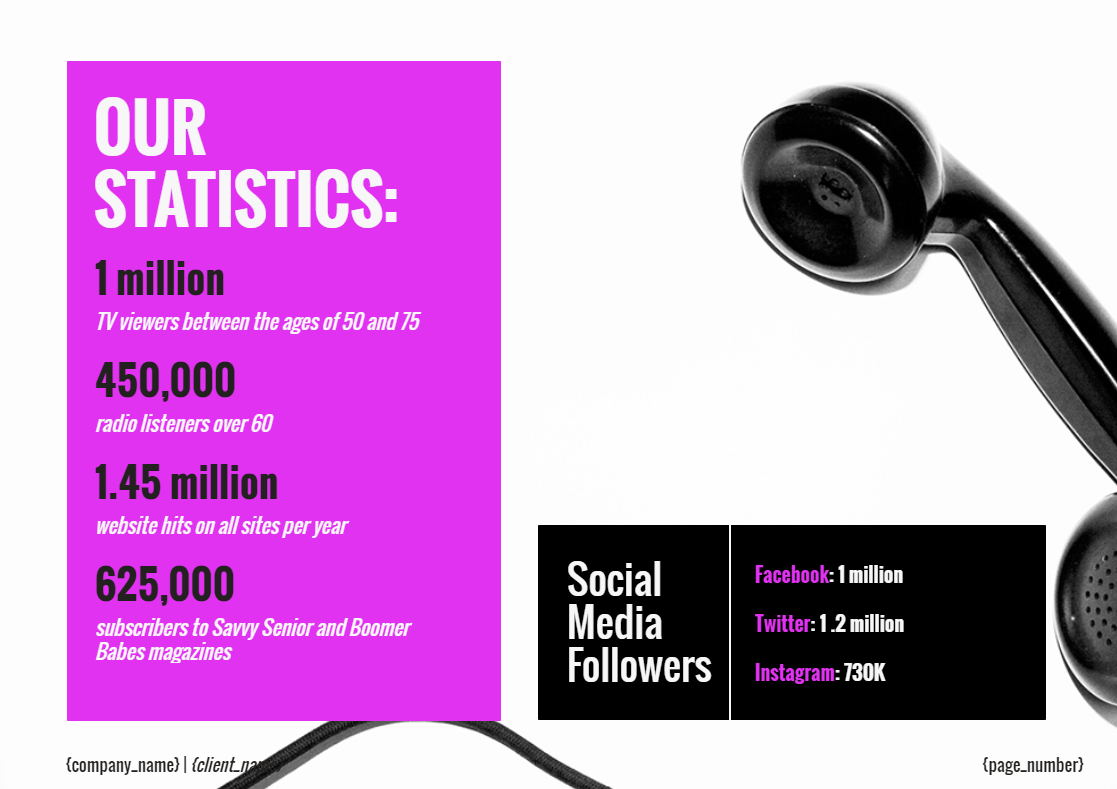
الخطوة 3. أضف معلومات المُوقع وحقول التوقيع
بمجرد الانتهاء من كتابة الاقتراح الخاص بك، فقد حان الوقت لإنشاء صفحة التوقيع الإلكتروني. تحتوي جميع قوالب المقترحات لدينا على صفحة توقيع إلكتروني في النهاية. إذا كنت تعمل من الصفر، فما عليك سوى إنشاء صفحة جديدة وإضافة اسم العميل وعنوانه وكتلة التوقيع. يجب عليك أيضًا إضافة حقل توقيع لنفسك.
يجب تضمين الشروط والأحكام أو بيان العمل الخاص بك في هذه الصفحة أو متابعة هذه الصفحة. (بدلاً من ذلك، يمكنك أيضًا الارتباط من الصفحة بالمكان الذي توجد فيه الشروط والأحكام الخاصة بك على موقع الويب الخاص بك.)
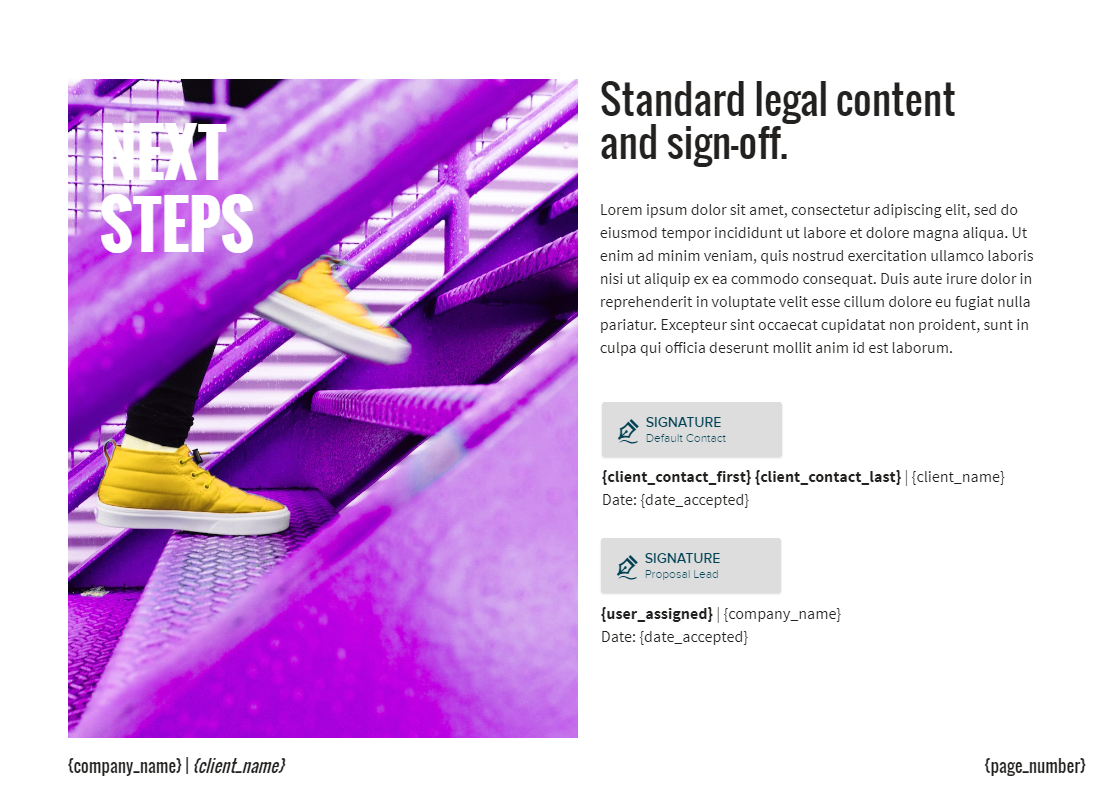
الخطوة 4. أرسل المستند للتوقيع وقم بإعداد تذكيرات عبر البريد الإلكتروني
الخطوة الأخيرة هي التوقيع على حقل التوقيع الخاص بك والنقر على "إرسال".
سيتلقى عميلك إشعارًا بالبريد الإلكتروني لعرض الاقتراح. من خلال النقر على الزر الموجود في صندوق البريد الإلكتروني الخاص بهم، سيتم التحقق من هويتهم، بحيث إذا قاموا بالتوقيع، فسيكون ذلك ملزمًا قانونًا.
يمكن للعميل مراجعة الاقتراح، وترك التعليقات، والقبول والتوقيع، وإجراء إيداع باستخدام عمليات تكامل الدفع الخاصة بنا مع QuickBooks وStripe.
عند إرسال الاقتراح الخاص بك، يمكنك أيضًا إعداد تذكيرات عبر البريد الإلكتروني بشكل استباقي. وهذا يجعل اقتراحك أكثر عرضة للإغلاق بنسبة 50%.
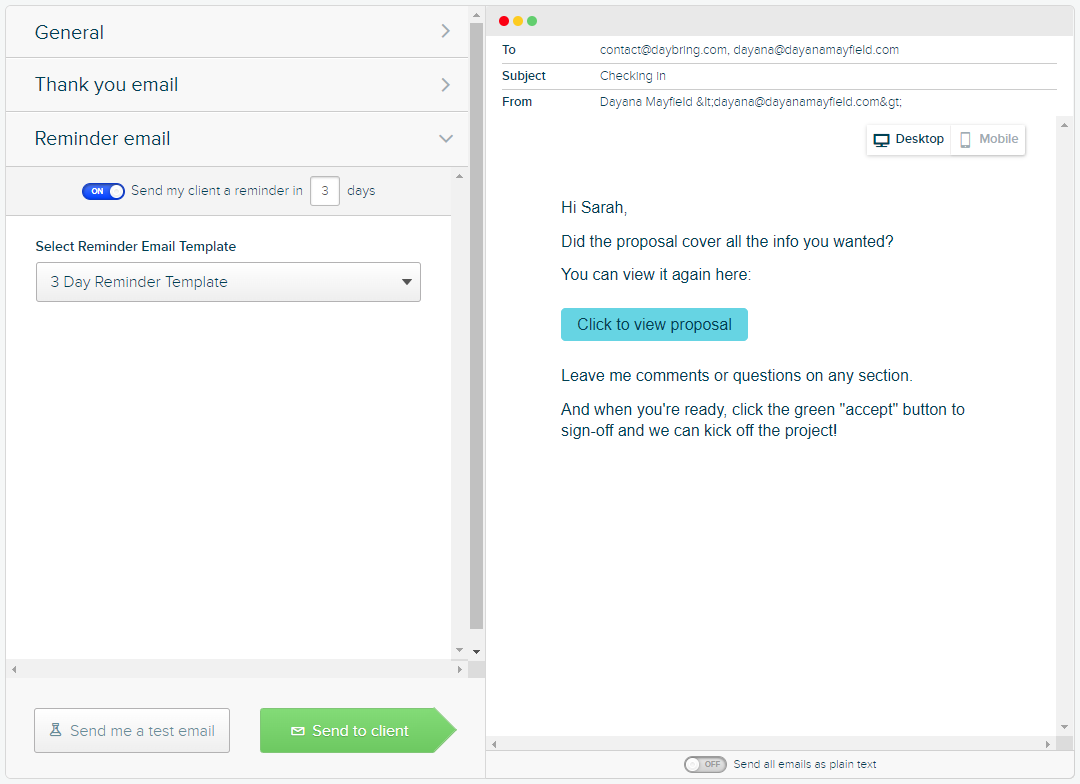
لإرسال العروض في وقت أقل وإبرام المزيد من الصفقات، تعرف على المزيد حول Proposify .
كيفية إضافة التوقيعات الإلكترونية إلى وثائق PDF
تُستخدم ملفات PDF لجميع أنواع العقود ويسهل التوقيع عليها. اتبع الخطوات التالية:
الخطوة 1. استخدم ميزة التعبئة والتوقيع في Adobe Acrobat
ستحتاج إلى تنزيل Adobe Acrobat على جهاز الكمبيوتر الخاص بك. انتقل إلى الملف الذي تريد التوقيع عليه، وانقر عليه بزر الماوس الأيمن، ثم حدد فتح باستخدام >> Adobe Acrobat.
إذا لم يكن لديك سطر توقيع حتى الآن، فقم بإنشاء سطر عن طريق إضافة عدة أحرف سفلية على التوالي.
بعد ذلك، انقر فوق "التعبئة والتوقيع" ثم انقر فوق "إضافة توقيع".
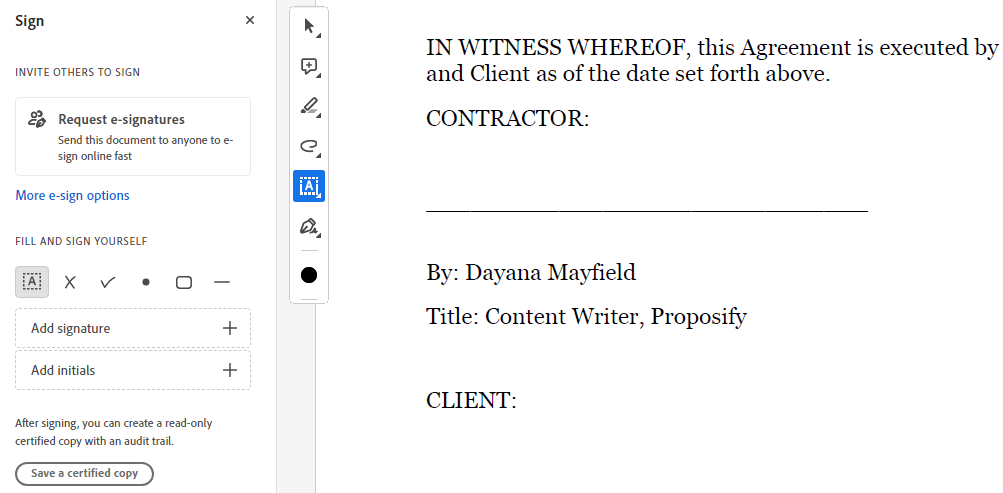
الخطوة 2. اكتب أو ارسم توقيعك
الآن حان الوقت لإنشاء توقيعك. لديك عدد قليل من الخيارات. يمكنك كتابة اسمك أو رسم توقيعك أو تحميل صورة.
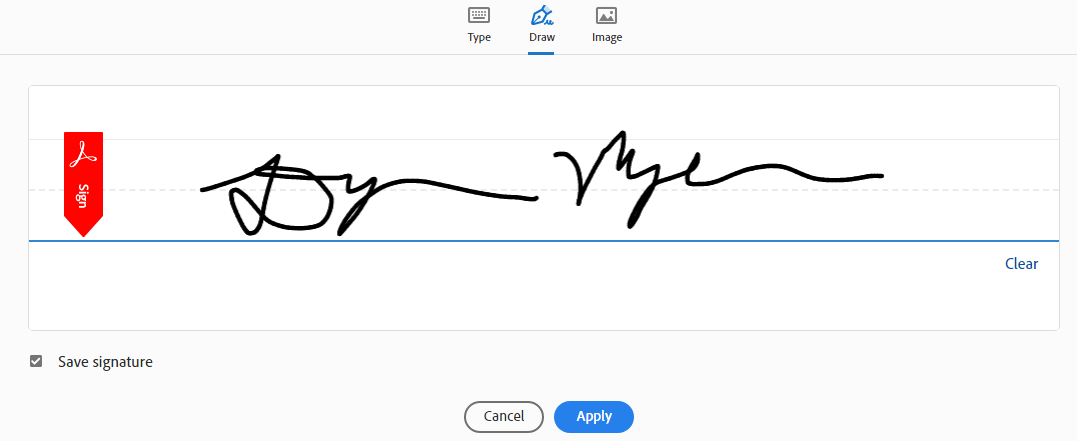
الخطوة 3. ضع التوقيع في المكان الصحيح
الآن قم بسحب وإسقاط هذا التوقيع على سطر التوقيع. قم بتغيير حجمه إذا لزم الأمر بحيث يناسب الخط بشكل أفضل ويبدو أكثر واقعية.
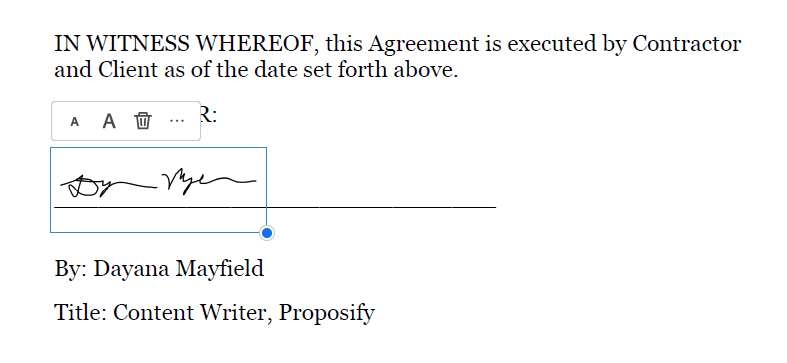
الخطوة 4. احفظ التغييرات على ملف PDF وأرسلها إلى الموقعين الآخرين إذا لزم الأمر
الخطوة الأخيرة هي حفظ ملف PDF. يمكنك حفظ التغييرات في نفس المستند أو إنشاء مستند جديد إذا كنت تريد الاحتفاظ بالمستند الأصلي غير الموقع.
إذا أراد شخص آخر التوقيع عليه، فأرفقه بالبريد الإلكتروني وأرسله إليه.
إذا كنت ترغب في استكشاف خيارات أكثر أمانًا، فراجع برنامجنا التعليمي الذي يتضمن طرقًا مختلفة لإضافة التوقيعات الإلكترونية إلى ملفات PDF أو قم بتوقيع مستنداتك باستخدام Proposify.
كيفية إضافة التوقيعات الإلكترونية إلى مستندات جوجل
لإضافة توقيع إلكتروني إلى مستند Google، اتبع الخطوات التالية:
الخطوة 1. قم بإنشاء أو فتح عقد في محرر مستندات Google
يمكنك كتابة عقدك في Google Docs، أو فتح مستند Word موجود باستخدام Google Docs عن طريق تحميله على Google Drive.
تأكد من حصولك على خطوط التوقيع لجميع الموقعين لديك. يمكنك إنشاء هذه بإضافة عدة أحرف تسطير أسفل السطر على التوالي.
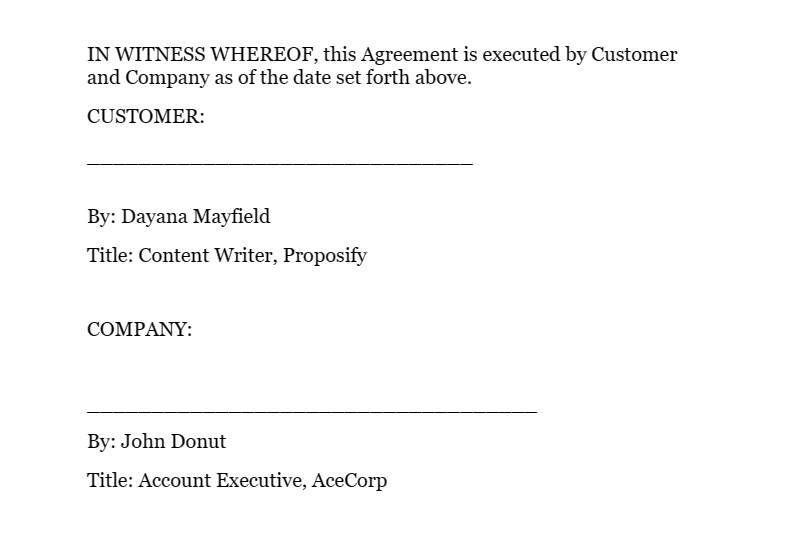
الخطوة 2. استخدم أداة الرسم في مستندات Google
بعد ذلك، حدد إدراج >> رسم >> جديد لإضافة رسم شعار مبتكر جديد للتوقيع.
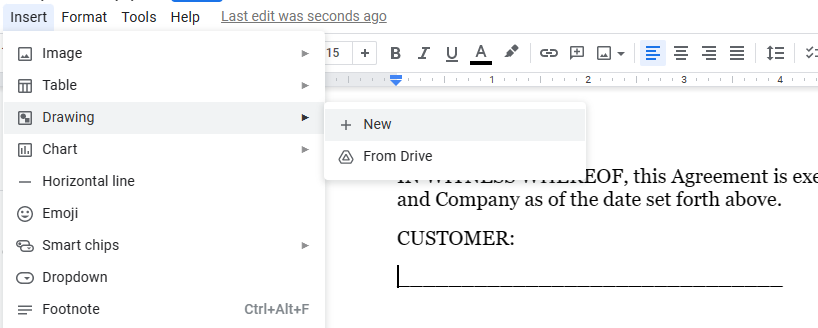
ستظهر أداة الرسم كنافذة منبثقة. حدد أداة الخط وقم بتغييرها إلى Scribble حتى تتمكن من الرسم بشكل حر.
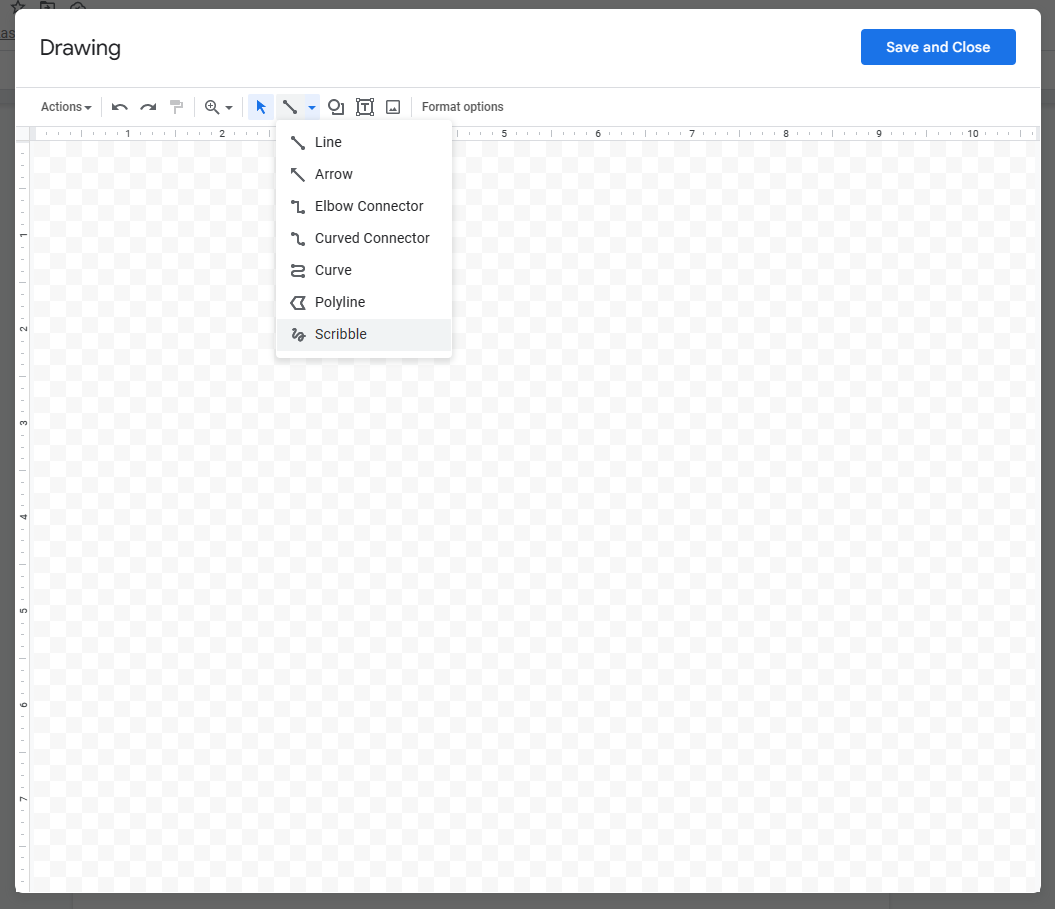
الخطوة 3. ارسم توقيعك
الآن حان الوقت لرسم توقيعك. يمكنك استخدام العديد من ضربات الماوس التي تحتاجها للحصول عليها بشكل صحيح.
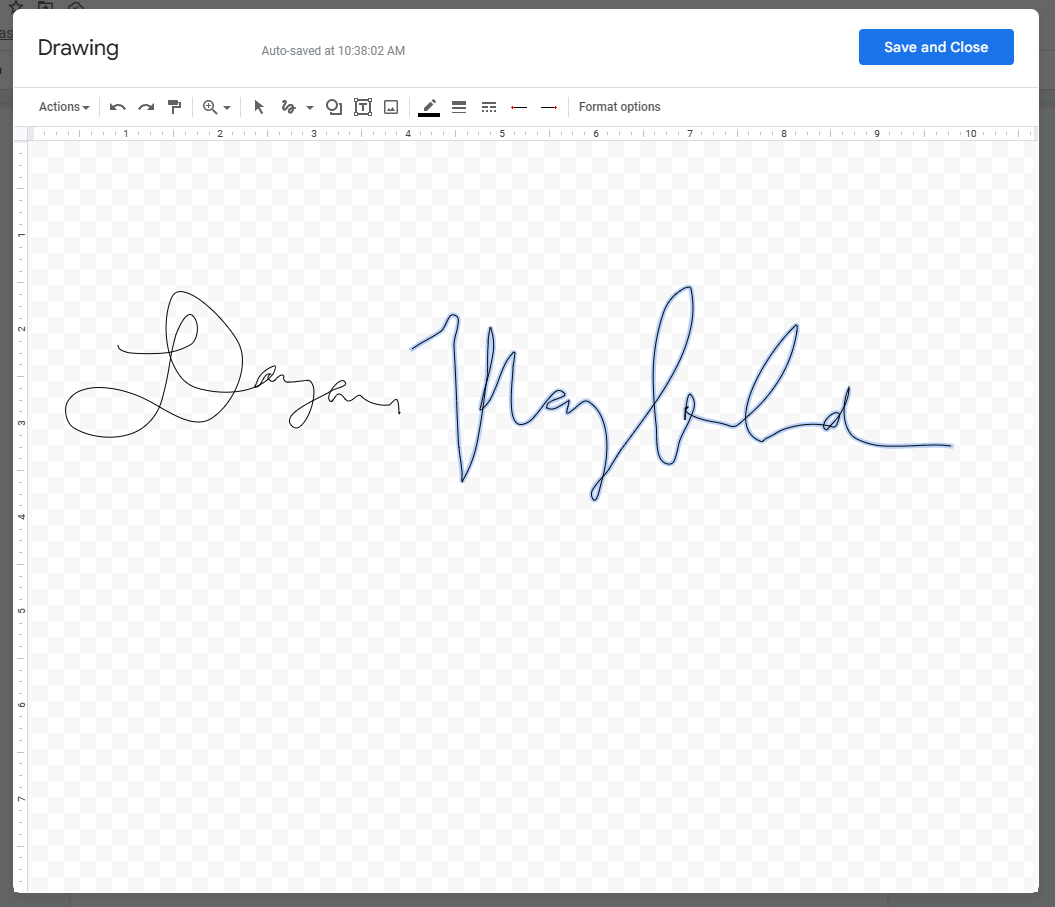
الخطوة 4. ضع توقيعك الإلكتروني وقم بتغيير حجمه
أخيرًا، قم بسحب توقيعك وإسقاطه حيث يجب أن يذهب. تغيير الحجم حسب الحاجة.

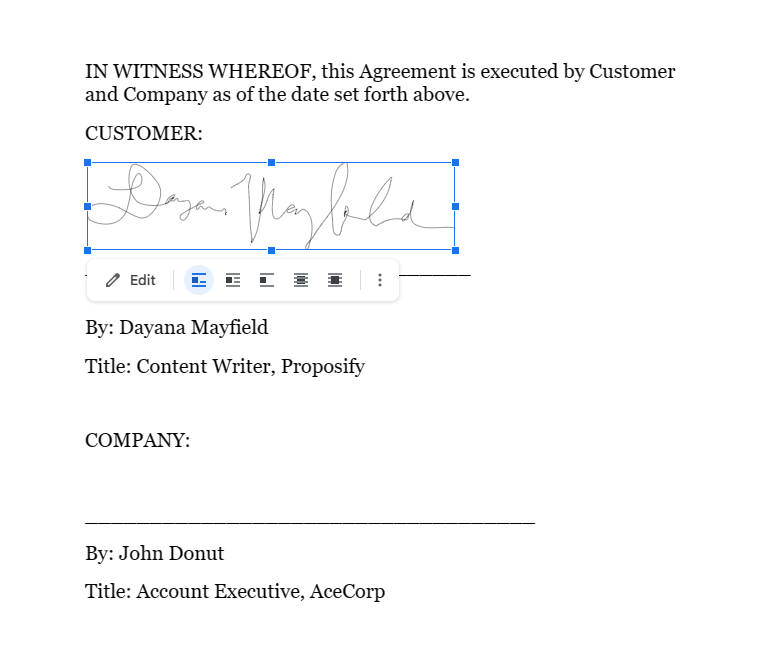
إذا احتاج شخص آخر إلى التوقيع على مستند Google، فيمكنك إرساله إليه مع هذا البرنامج التعليمي حتى يعرف كيفية القيام بذلك.
لدينا طرق متعددة لإضافة التوقيعات إلى محرّر مستندات Google هنا .
كيفية إضافة التوقيعات الإلكترونية إلى مستندات Microsoft Word
إذا كنت تستخدم وظيفة Microsoft Word الإضافية، فيمكنك توقيع المستندات باستخدام Microsoft Word والتأكد من أن هذه التوقيعات ملزمة قانونًا. إليك كيفية القيام بذلك باستخدام وظيفة Scrive الإضافية.
الخطوة 1. قم بتثبيت الوظيفة الإضافية Scrive لـ Office
افتح مستند Microsoft Word وحدد "إدراج" ثم "الحصول على الوظائف الإضافية". يمكنك بعد ذلك كتابة "Scive" في شريط البحث لتحديد موقع الوظيفة الإضافية Scriv.
(أو ابحث عن "التوقيع" إذا كنت تريد استكشاف جميع الخيارات المتاحة أمامك لأدوات التوقيع الإلكتروني التي تعمل داخل Microsoft Word. وتشمل الخيارات الأخرى SigningHub وDropbox Sign وTrustSigner.)
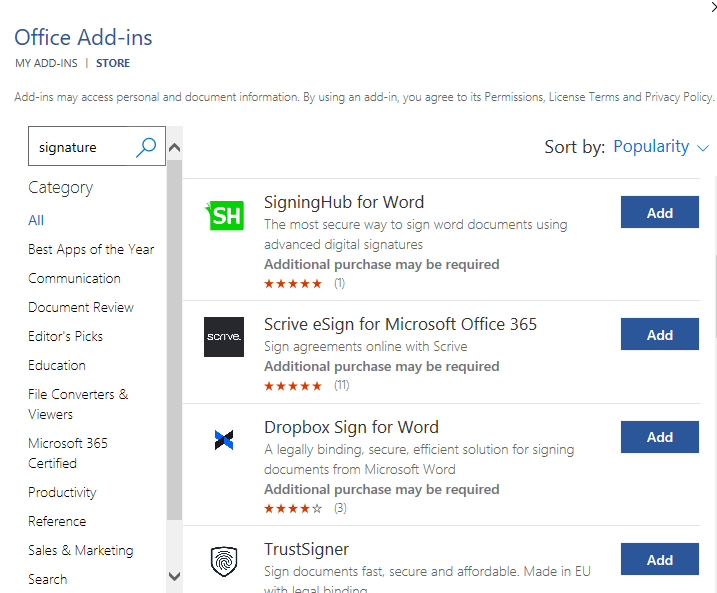
قم بتثبيت الوظيفة الإضافية Scrive، ثم انتقل إلى موقع الويب الخاص بهم لبدء النسخة التجريبية المجانية لمدة 30 يومًا.
الخطوة 2. ابدأ عملية توقيع جديدة
حدد "بدء عملية جديدة". يؤدي هذا بشكل أساسي إلى إنشاء مستند توقيع جديد، والذي ستتمكن من تتبعه في حساب Scrive الخاص بك.
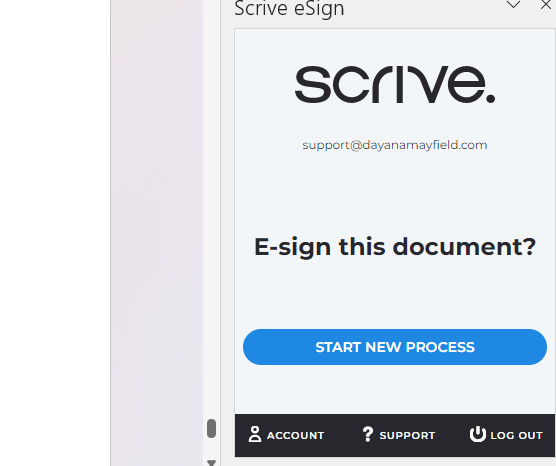
الخطوة 3. قم بإضافة المُوقع ومعلومات الاتصال الخاصة به
انقر فوق "إضافة طرف" لإضافة موقع جديد إلى المستند الخاص بك. قم بتضمين الاسم الأول والاسم الأخير وعنوان البريد الإلكتروني للطرف الموقع. يمكنك أيضًا إضافة رقم هاتفهم المحمول واسم الشركة.
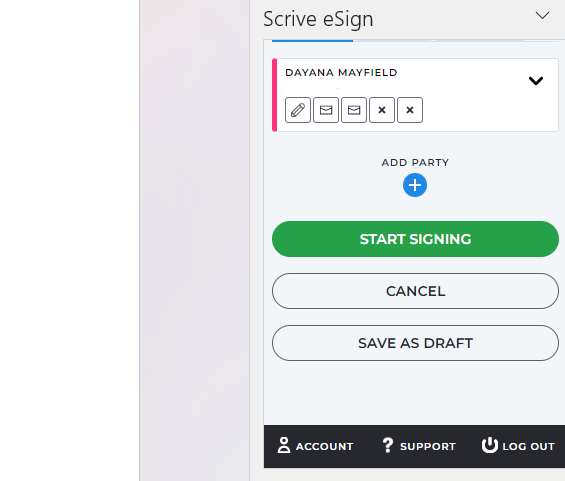
قم بإضافة موقعين آخرين حسب الحاجة.
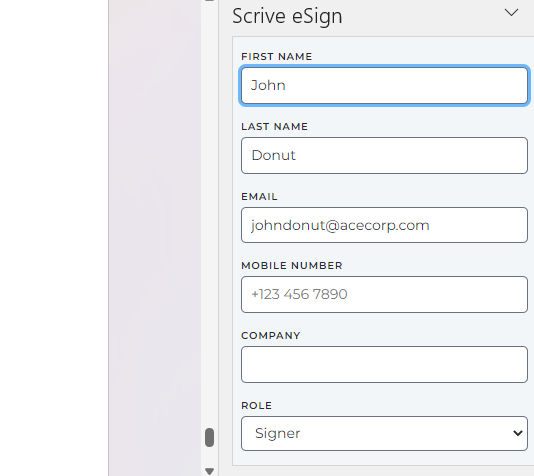
الخطوة 4. حدد "بدء التوقيع" لإرسال رسائل البريد الإلكتروني لطلب التوقيع
حان الوقت الآن للضغط على "بدء التوقيع". سيؤدي هذا بعد ذلك إلى تشغيل إشعارات البريد الإلكتروني لك ولأي موقعين آخرين. تعمل إشعارات البريد الإلكتروني هذه بمثابة التحقق من صحة الهوية، مما يضمن أن توقيعاتك ملزمة قانونًا.
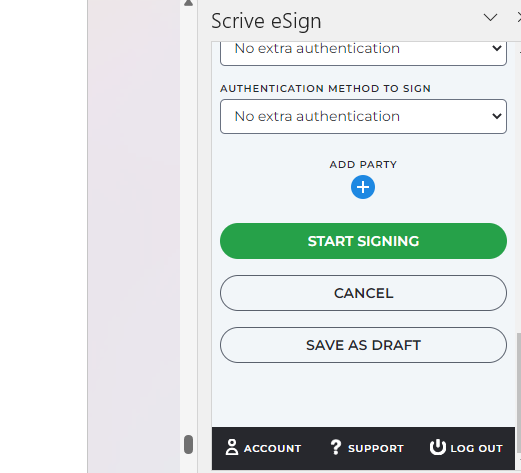
الخطوة 5. افتح إشعار البريد الإلكتروني لتوقيع المستند بنفسك
وأخيرًا، افتح إشعار البريد الإلكتروني الذي تم إرساله إلى صندوق الوارد الخاص بك وقم بالتوقيع على المستند.
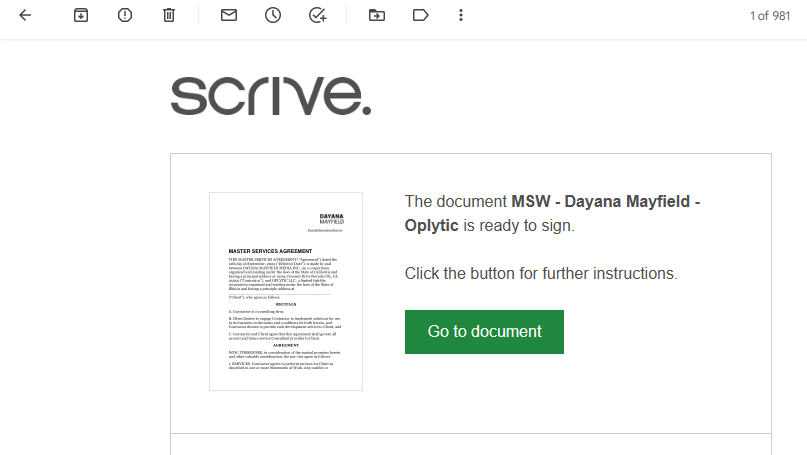
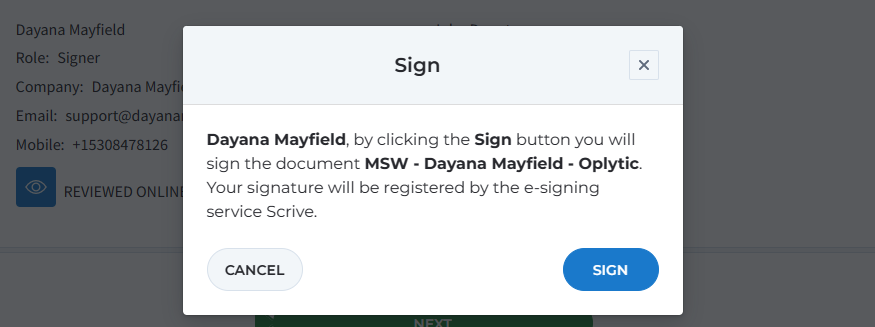
نحن نغطي طرقًا إضافية في برنامجنا التعليمي حول كيفية إدراج التوقيعات في Microsoft Word .
أهم الأدوات لجمع التوقيعات الإلكترونية
فيما يلي بعض برامج التوقيع الإلكتروني المفضلة لدينا.
سواء كنت تبحث عن نظام أساسي كامل الميزات يمكنه المساعدة في تبسيط مهامك اليومية أو كنت تريد فقط أداة توقيع إلكتروني بسيطة ومجانية، فلدينا كل ما تحتاجه.
1. اقتراح
الأفضل لفرق المبيعات
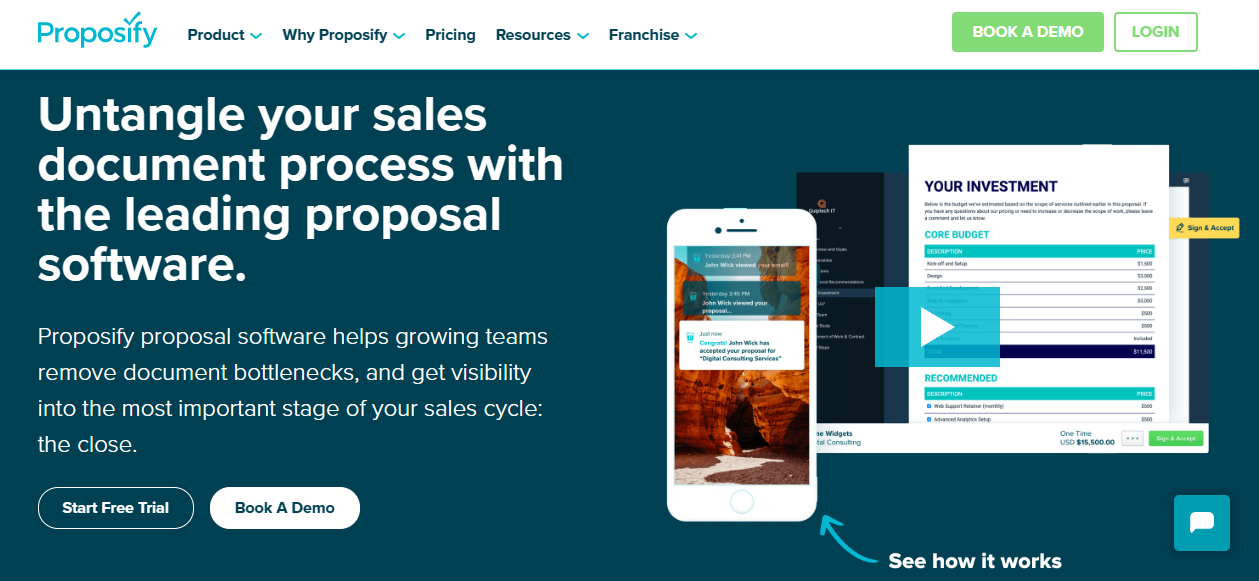
Proposify عبارة عن منصة برمجية للاقتراحات تساعد محترفي المبيعات وأصحاب الأعمال الصغيرة على إبرام المزيد من الصفقات. يمكنك التخلص من مقترحات PDF التي يصعب تحديثها واستبدالها بالمقترحات المستندة إلى الويب والتي يمكن مشاركتها وعرضها وتوقيعها بسهولة عبر الإنترنت. ستتمكن أيضًا من تسريع عملية إنشاء الاقتراح الخاص بك والحصول على رؤى حول نشاط العميل على مدار الساعة طوال أيام الأسبوع.
الميزات :
التوقيعات الإلكترونية
التذكيرات الآلية
قوالب المقترحات
مكتبة المحتوى لتخزين مقتطفات الاقتراح القابلة لإعادة الاستخدام
مراجعة المقترحات الداخلية والموافقة عليها
مراجعة العملاء والتعليقات
تكامل الدفع ومعالجته
تتبع نشاط العميل
التحليل الختامي والمحتوى
التسعير :
تبلغ تكلفة خطة فريق Proposify 49 دولارًا لكل مستخدم شهريًا. إذا كنت مهتمًا بميزات مؤسستنا مثل تسجيل الدخول الموحد وتكامل Salesforce، فاحجز عرضًا توضيحيًا للحصول على عرض أسعار مخصص.
2. دوبسادو
الأفضل للعاملين لحسابهم الخاص
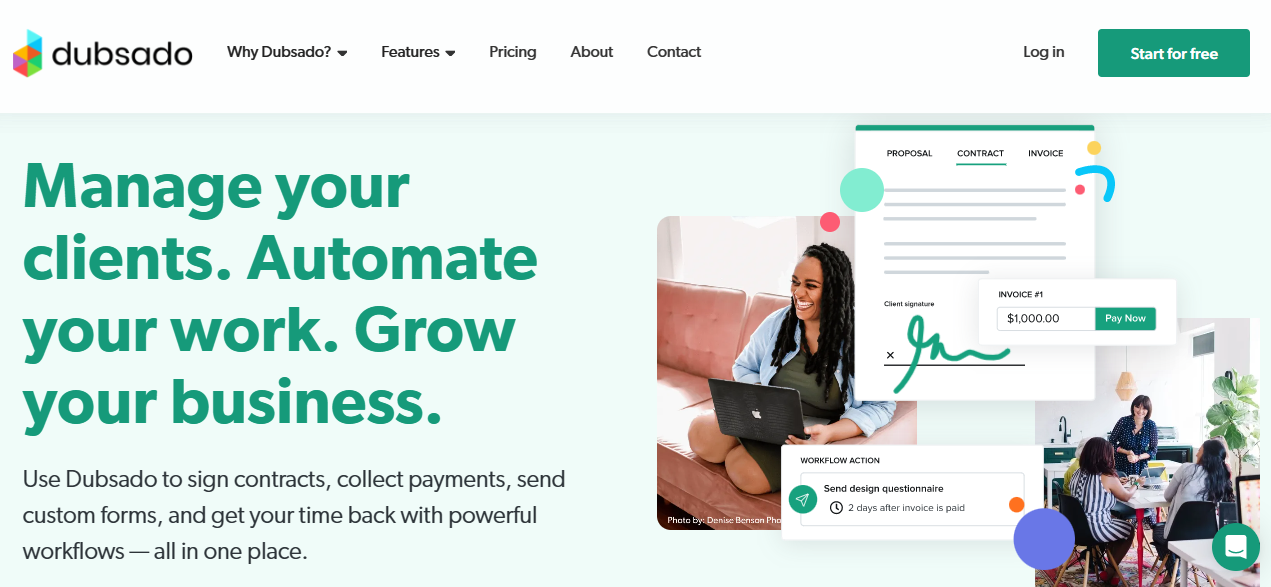
مع Dubsado، يمكن للموظفين المستقلين ورواد الأعمال المنفردين إدارة معظم مهامهم الإدارية في مكان واحد. استخدمه لتجعل تجربة عميلك أكثر سلاسة وتماسكًا.
الميزات :
التوقيعات الإلكترونية
التذكيرات الآلية
بوابة العميل
نماذج التناول
الفواتير
جدولة المواعيد
التكامل زابير
التسعير :
تبلغ تكلفة خطة المبتدئين 200 دولارًا سنويًا وتقدم عددًا غير محدود من العملاء والمشاريع. إذا اخترت الخطة المميزة بسعر 400 دولار سنويًا، فسوف تفتح ميزات متقدمة مثل جدولة المواعيد، وسير العمل الآلي، والمقترحات العامة (وهي في الأساس حزم قابلة للتسوق يمكنك تضمينها في موقع الويب الخاص بك).
3. علامة زودو
الأفضل للتوقيعات الإلكترونية المجانية
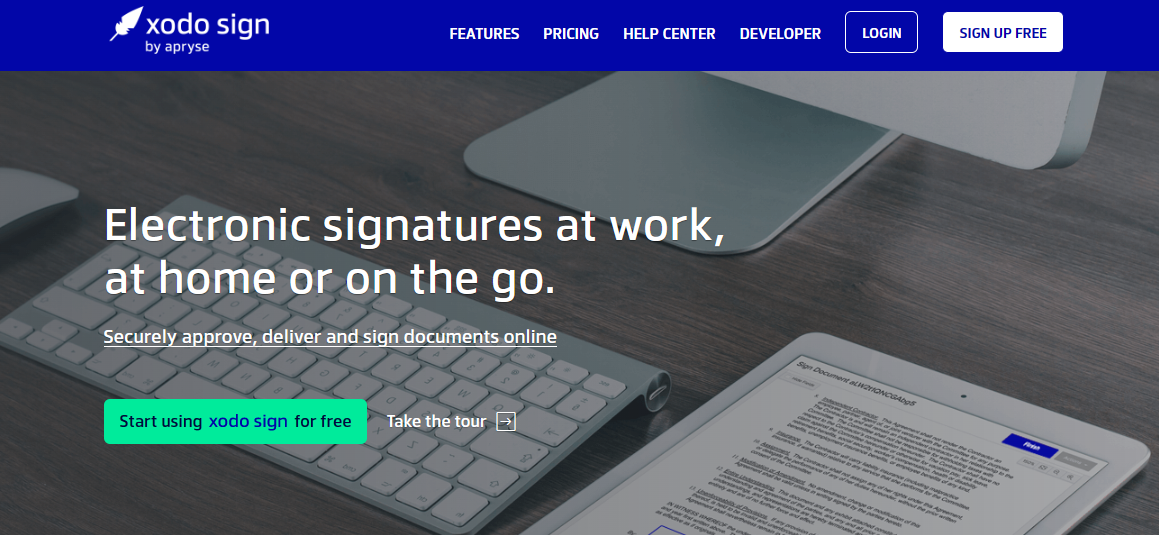
على عكس معظم أدوات التوقيع الإلكتروني، تقدم Xodo Sign خطة مجانية. يمكنك الاستغناء عن الأوراق دون الحاجة إلى الالتزام برسوم متكررة. توفر المنصة أسعارًا معقولة للشركات من جميع الأحجام.
الميزات :
التوقيعات الإلكترونية
التذكيرات الآلية
قوالب المستندات
محرر المستندات
سجل تدقيق
التوقيع شخصيًا (باستخدام جهاز لوحي أو جهاز آخر)
تكاملات التخزين السحابي
التسعير :
في الخطة المجانية، يمكنك الحصول على ما يصل إلى 3 مستندات شهريًا. أو اختر الخطة الأساسية واحصل على مستندات غير محدودة وما يصل إلى 3 قوالب مقابل 9.99 دولارًا شهريًا.
توقيع العقود والمقترحات مع Proposify
مع Proposify، يمكنك إرسال العقود الأساسية والمقترحات المصممة بشكل جميل للتوقيع. من خلال التوقيعات الإلكترونية السهلة، والتذكيرات التلقائية عبر البريد الإلكتروني، وتعليقات الاقتراحات، وعمليات تكامل الدفع، يمكنك تبسيط عملية المبيعات وتحسين تجربة العملاء.
وإذا كان لديك عدة مندوبي مبيعات يرسلون العروض، فيمكنك أخيرًا التحكم في ما يرسلونه حتى تكون رسائل علامتك التجارية متسقة. بالإضافة إلى ذلك، يمكنك الحصول على رؤية كاملة لنشاط العميل حتى تعرف من يجب المتابعة معه ومتى.
أرسل المقترحات المقرر إغلاقها باستخدام Proposify.
